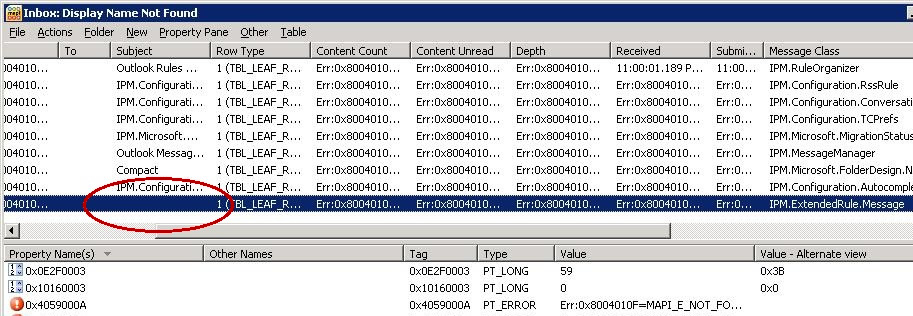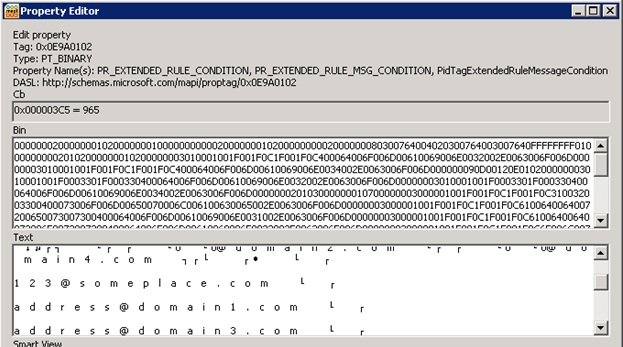תופעות
בעת העברה או העברה של תיבת הדואר שלך ל-Office 365 או לשרת Exchange Server 2010 מקומי, אתה נתקל באחת או יותר מהתופעות הבאות:
-
הגדרות דואר "זבל" שנפרסו באמצעות מדיניות קבוצתית לא יפעלו או לא ייכנסו לתוקף. הגדרות אלה כוללות רשימות שולח בטוחות ושולחים חסומים וסינון דואר הזבל של Outlook מופעל/לא זמין.
-
כאשר אתה משתמש ב-Outlook כדי להוסיף כתובת דואר אלקטרוני לרשימות השולחים החסומים או הבטוחים, הכתובת אינה מוצגת ברשימה או שהיא מוצגת ברשימה, אך מעולם לא סונכרנו לתיבת הדואר של Exchange.
-
הודעות מסומנות באופן לא צפוי כדואר זבל.
-
הודעות אינן מסומנות כדואר זבל.
-
אתה מבחין בהבדלים בין רשימת השולחים הבטוחים המוצגת ב-outlook ובשולחים בטוחים כמוצג ב-Outlook Web App (OWA).
שים לב בעיה ספציפית זו קיימת רק לאחר שתיבת דואר מועברת למסד נתונים של Exchange Server 2010. זה לא צריך להתבלבל עם בעיות אחרות דואר זבל.
סיבה
כלל דואר הזבל ניזוק או נוצר באופן שגוי בעת העברתו לתיבת דואר של Exchange Server 2010.
פתרון
כדי לפתור בעיה זו, התקן את אוסף העדכונים הבא לפני העברה או העברה של תיבת דואר:
2685289 תיאור אוסף עדכונים 3 עבור Exchange Server 2010 service Pack 2שים לב אוסף עדכונים זה לא יפתור בעיה זו אם תחיל את העדכון לאחר העברה או העברה של תיבת דואר.
פתרון
כדי לעקוף בעיה זו, קיימות מספר אפשרויות.
-
השתמש בכלי עורך MFCMAPI כדי למחוק את כלל דואר ה"זבל". שים לב ששיטה זו עלולה לגרום לאבדן הגדרות דואר הזבל המקוריות שלך.
-
השתמש ב-OWA כדי להוסיף ערך לרשימות השולחים הבטוחים או החסומים. לאחר מכן, הפעל את Outlook והוסף באופן ידני פריט לרשימות השולחים הבטוחים או החסומים או השתמש במדיניות קבוצתית (GPO) כדי לעדכן את הרשימה. במקרים מסוימים, ייתכן שיהיה עליך להפעיל את Outlook מספר פעמים.
-
הוסף פריטים לרשימת השולחים הבטוחים באמצעות Exchange PowerShell. ניתן להשתמש בפקודות Exchange PowerShell כדי לצרף פריטים לרשימות השולחים הבטוחים או החסומים של תיבות דואר מרובות בצובר. לקבלת מידע נוסף אודות אופן השימוש בפקודות Exchange PowerShell להוספת ערכים לרשימות השולחים הבטוחים או החסומים, לחץ על מספר המאמר שלהלן כדי להציגו מתוך מאגר הידע Microsoft Knowledge Base:
2545137 כיצד לקבוע את תצורת השולחים הבטוחים והגדרות השולחים החסומים ב-Office 365שים לב מאמר זה חל הן על תיבות דואר מקומיות והן של Office 365. על משתמשי BPOS לפתוח אירוע עם מבצעי BPOS.
-
השתמש ב-script כדי לתקן את כללי דואר הזבל. דוגמת קוד של קובץ ה-script זמינה באתר האינטרנט הבא של Microsoft TechNet:http://gallery.technet.microsoft.com/scriptcenter/Fix-junk-email-rule-script-7202a7f8
לקבלת מידע נוסף אודות בעיה דומה המתרחשת לאחר העברה או העברה של תיבת דואר, לחץ על מספר המאמר שלהלן כדי להציגו מתוך מאגר הידע Microsoft Knowledge Base:
2695011 הגדרות דואר זבל אינן פועלות כמצופה לאחר העברה או העברה של תיבת דואר לשרת תיבת דואר של Exchange SERVER 2010 SP1
מידע נוסף
כאשר התנאי המתואר בסעיף ' מאפייני הבעיה ' מתרחש, בעת שימוש ב-MFCMAPI כדי להציג את כלל דואר ה"זבל", הנושא חסר. צילום המסך הבא מציג את כלל דואר ה"זבל" עם הנושא החסר (
HKEY_CURRENT_USER \Software\Microsoft\Windows N\t.te\tsystemהעברת הודעות של Windows \Ppfile < פרופיל > \ < GUID >ערכי הרישום הבאים מתאימים לרשימות הדואר הזבל הבאות:
|
ערך |
רשימה |
|---|---|
|
001f0418 |
שולחים בטוחים |
|
001f0419 |
נמענים מהימנים |
|
001f041a |
שולחים חסומים |
|
001f041c |
אנשי קשר |
כיצד למחוק את כלל דואר ה"זבל" באמצעות MFCMAPI
-
יצא את השולחים הבטוחים ואת רשימת השולחים החסומים לקובץ טקסט באמצעות השלבים במאמר הבא: ייצוא כתובות מהרשימה ' מסנן דואר זבל '
-
צא מ-Outlook וסגור את OWA בכל תחנות העבודה המחוברות לתיבת הדואר של המשתמש.
-
הורד את Mfcmapi מתוך github (גלול למטה ולאחר מכן לחץ על המהדורה האחרונה).
-
הפעל את MFCMAPI. exe
-
לחץ על כליםולאחר מכן לחץ על אפשרויות.
-
לחץ כדי לאפשר שימוש ב-MDB_ONLINE בעת קריאהל-OpenMsgStore.
-
בתפריט הפעלה , לחץ על כניסה.
-
אם תתבקש לבחור פרופיל, בחר את שם הפרופיל שלך ולאחר מכן לחץ על אישור.
-
בחלונית העליונה, אתר את הקו המתאים לתיבת הדואר שלך ולאחר מכן הרחב את החלק העליון של מאגר המידע.
-
לחץ לחיצה ימנית על תיבת הדואר הנכנס ובחר באפשרות פתוח טבלת תוכן משויכת.
-
בחלונית העליונה, אתר ובחר את ההודעה שיש לה מחלקת הודעה משולבת. . הודעת ההארכה
-
לחץ לחיצה ימנית על המשולבת. הודעת ExtendedRule ובחר הודעת Delete.
-
בחלון מחק פריט , בחר מחיקה קבועה העוברת DELETE_HARD_DELETE (בלתי הפיכה) ולאחר מכן לחץ על אישור.
-
סגור מתוך MFCMAPI
-
הפעל את Outlook.
-
ודא שהרשימות שולחים בטוחים, נמענים בטוחים ושולחים בלוק ריקים.
-
לבסוף, יבא את כתובות הדואר האלקטרוני לרשימות מסנני דואר זבל באמצעות השלבים במאמר הבא: יבא כתובות דואר אלקטרוני לרשימות מסנני דואר זבל